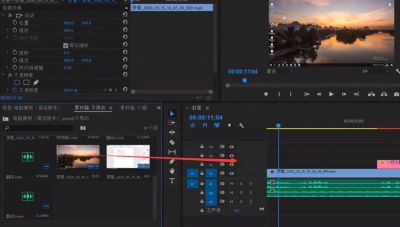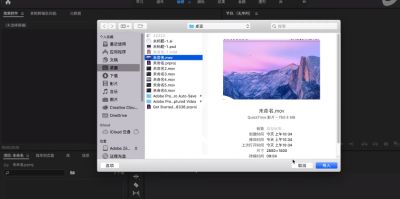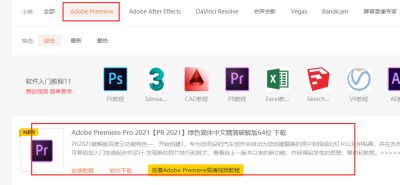premiere作为一个专业的视频剪辑编辑软件,目前在短视频行业的受用度十分的广阔,很多短视频达人都在使用premiere进行编辑剪辑视频!其中,剪辑视频为了有更好的吸睛效果,通常都会进行字幕的一个特效效果制作,字幕滚动就是其一!可能有很多的新手朋友们对于premiere字幕滚动效果不了解!接下来我们就来操作起来~

,
premiere字幕滚动操作:1、将premiere软件打开,将视频文件导入进来
2、将导入的视频拖到时间线上,对于视频进行其他的编辑处理
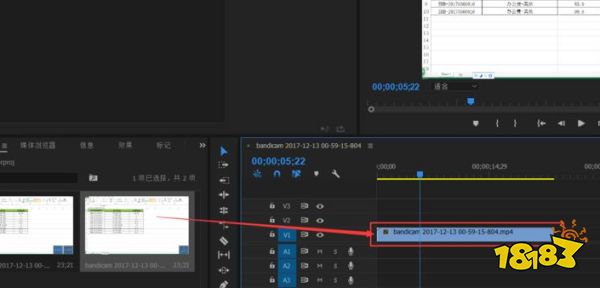
3、然后点击菜单栏“字幕”——“新建字幕”——“默认滚动字幕”

4、新建一个滚动字幕,然后将滚动字幕文件取名

5、使用移动工具将字幕移动到视频底部合适的位置

6、再点击字幕设置窗口的“滚动/游动选项”进行设置

7、将字幕滚动类型根据自己的想法进行选择,并且设置字幕滚动时间
8、勾选“开始于屏幕外”以及“结束于屏幕外”,这样字幕就会从屏幕外滚动进画面中

9、全部设置完成之后,点击确定,那么字幕就会呈现滚动的效果样式了!
其实,premiere制作滚动字幕效果的操作方法还是很简单的!只要按照以上的操作去做好,那么就能够制作出优质的滚动字幕视频出来!关于premiere字幕滚动就分享这么多,学习更多premiere操作技巧,就上18183软件~